時間:2018-01-12 來源:互聯網 瀏覽量:
1月12日消息 微軟在今天推送了Windows10 RS4快速預覽版17074,還包括之前的“跳躍預覽”通道,該版本屬於紅石4分支。
現將本次更新的完整更新日誌放出,本次的更新日誌較長,感興趣的網友可以慢慢查看。

親愛的預覽體驗成員:
今天,我們向預覽體驗成員發布了Windows 10 PC預覽體驗版17074。
Build 17074的新內容
在本次更新中,我們重新設計了Windows的本地化。現在你可以在商店找到你想要的語言(本地體驗包或是語言包),或者通過設置裏的地區和語言選項進行選擇。
我們在Windows本地化還應用了人工智能技術和基於神經網絡的機器學習技術。在商店裏上架本地體驗包使我們得以利用機器學習的優勢,用戶也可以通過語言社區APP向我們反饋,以促進我們更快地更新、完善語言包。這項服務將會不斷地提升國際用戶的Windows 10體驗。
改善Edge瀏覽器
控製中心改善:我們在Edge上改善了控製中心的體驗,使之可以展示更多的內容們,也更容易、更直觀地進行操作。你會發現在不同的設置選項的左邊都有完整的導航標題,如果不想顯示完整標題的話,也可設置隻顯示圖標。
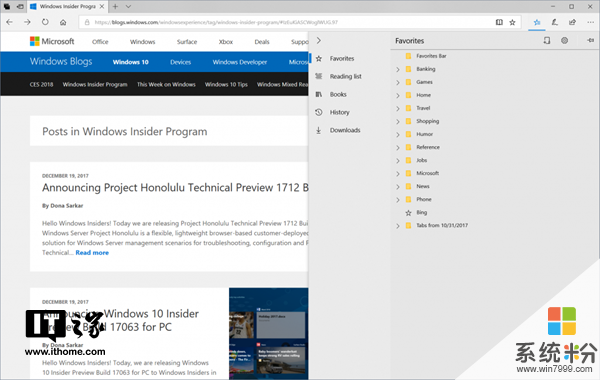
網頁上的自動填充功能:Edge瀏覽器現在在支付的時候可以自動填充銀行卡信息,在提交銀行卡信息的時候,Edge會提示是否保存信息。在以後支付的時候,你隻需在下拉菜單裏選擇想要支付的銀行卡就行了,瀏覽器會自動填充信息。Edge會安全地保存你的信息,CVV(銀行卡驗證信息)不會被保存,另外綁定到微軟賬戶的銀行卡信息也會自動填充。
新的EPUB,PDF和閱讀視圖體驗:我們在Edge上改善了閱讀的體驗,帶來了一個全新的、連續的、更加強大的閱讀享受,不管你瀏覽的是EPUB、PDF、普通的文件還是網絡視圖,體驗都發生了很大的改變。
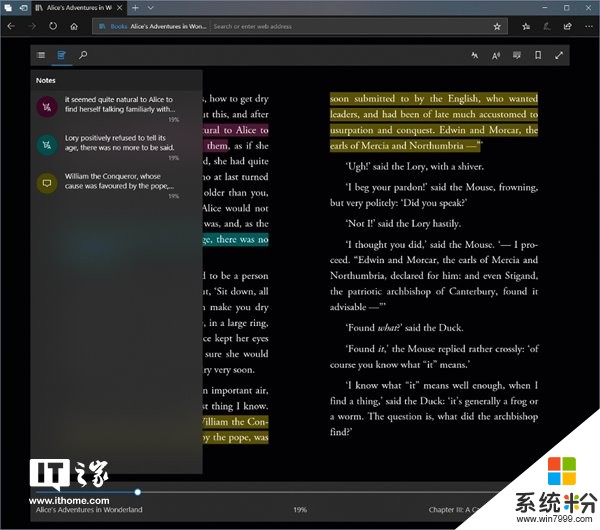
在讀書時,我們添加了一個新的彈出菜單來添加筆記,可以在注解,筆記和加亮區之間切換。我們還升級了搜索按鈕,使得瀏覽文件更加方便,你可以用Go-to-page(CTRL-G)到達文件的特定頁。Go-to-page功能支持PDF的頁碼標簽和EPUB的頁碼表功能,這樣頁碼數就能和打印版的頁碼同步起來了。
EPUB書籍和網絡閱讀視圖的語法工具:在閱讀時,你可以使用新的語法工具按鈕來幫助理解內容。語法工具可以把單詞分解成音節,也可以把名詞、動詞形容詞高亮顯示。
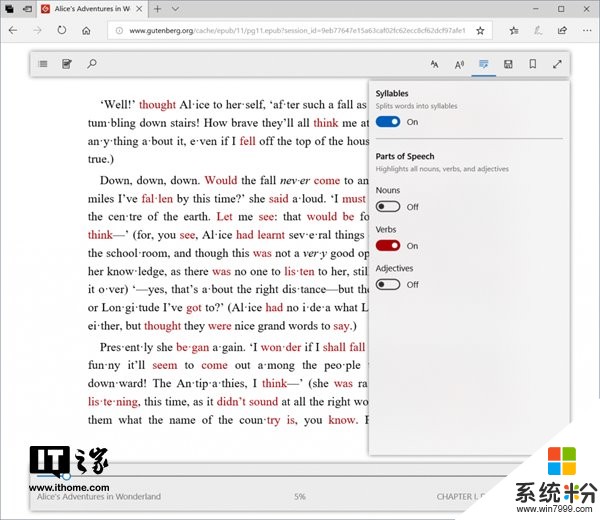
新的全屏閱讀體驗:現在你可全屏閱讀書籍,PDF和網絡閱讀視圖了,這樣會有更加專注的體驗。
提升閱讀進度的漫遊功能和設備間筆記同步功能:通過WNS服務,書籍的保存、進度的漫遊、筆記、書簽還有注解都可以在設備間快速地、幾乎實時地漫遊。
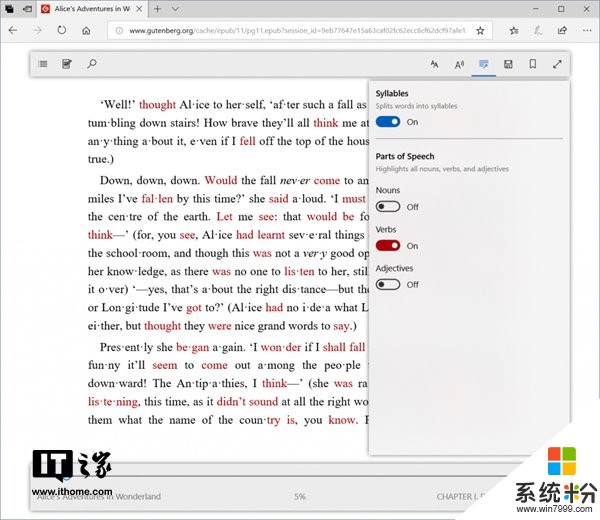
總體的提升:我們改善了EPUB書籍的排版問題,內容排布將會更加合理。用閱讀器的用戶會發現我們在PDF和書籍體驗上做出的改善,在打開書籍,加載和導航的時候會有精準的敘述。
圖書館體驗升級:在Build 17035中,我們根據反饋改善了圖書館的體驗。現在,你除了可以刷新圖書館,將書籍加入開始菜單之外,還可以看到新書的推薦(條件是你的圖書館是空的)或是過濾掉你租賃到期的書籍。當你讀書的時候,我們會顯示書籍的圖標和名稱而不是網址,這樣界麵會更加清晰、緊湊。
書籍語音朗讀:我們新增了對EPUB Media Overlays的支持,用戶可以享受到定製化語音朗讀體驗,這包括自定義音頻和高對比度模式。在支持的書籍上,你可以聽到定製化的朗讀。我們同樣支持語音瀏覽、搜索或是加載圖書。
收藏夾欄升級:收藏夾欄現在會自動顯示在起始頁和新的標簽頁裏,前提是你至少有一個收藏在裏麵。當你瀏覽網頁,收藏夾欄會自動隱藏給你更多的空間瀏覽。當然,你也可以選擇收藏夾欄常顯。現在收藏夾欄還支持隱藏單個書簽的名稱,以前隻能全部隱藏或是全部顯示。
不保存密碼選項:我們的預覽成員反饋最多的一條就是提供不為特定網站保存密碼的選項。當你選擇永遠不保存密碼時,在該網站你就不會收到是否保存密碼的提示。
無痕瀏覽下自動填充密碼:Edge現在支持在無痕瀏覽下自動填充密碼的功能,在這種情況下,用戶隱私不會被保存也不會被上傳。
無痕瀏覽情況下使用擴展功能:根據你們的反饋,我們在無痕瀏覽是加入了添加擴展功能,你可以在選項菜單裏授權擴展許可,使之在無痕瀏覽時運行。我們正在與擴展功能開發者合作,為無痕模式下開發更多的功能。
可變化的字體:Edge瀏覽器現在支持OpenType Font Variation的CSS擴展,這使得單個可變化的字體通過改變字重、字寬和其他屬性可以像多種字體一樣。你可以在下麵的Axis Praxis Playground中一覽可變化字體的的應用。
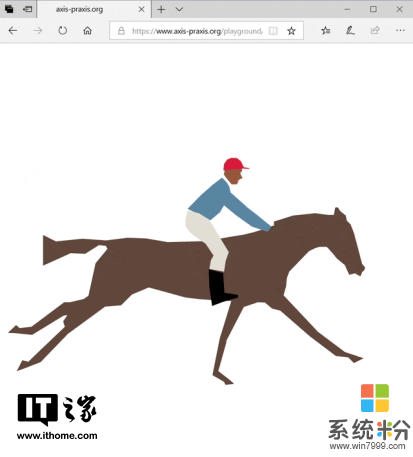
Microsoft Edge DevTools現在可以垂直排列:點擊右上角的Dock Right按鈕就可以切換位置。在以後的更新中,我們計劃改善用戶界麵,提高豎直排列的DevTools的流暢性。
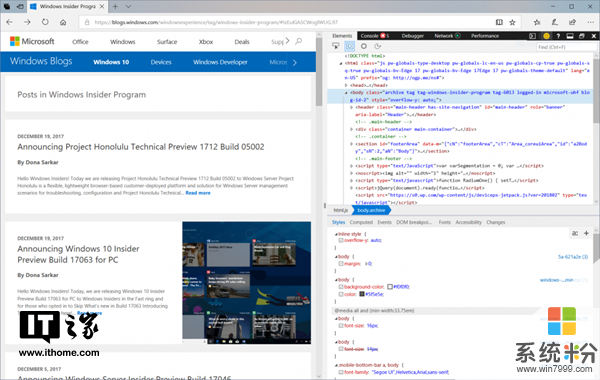
Windows Shell改善
免打擾時間:你是否覺得有的時間不想被打擾,隻想專注於自己正在幹的事。免打擾時間可以大大提高你的生產力。這新版本中,你可以自動選擇免打擾時間。
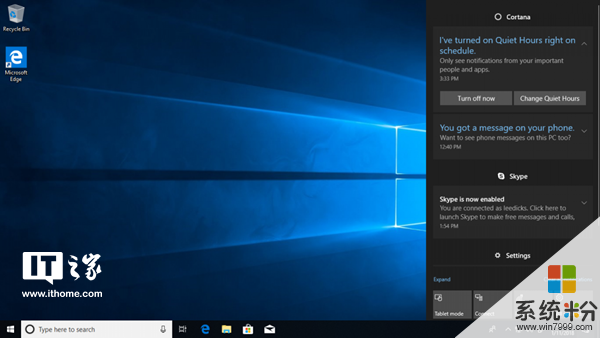
在做展示的時候,免打擾時間會自動打開,再也不用擔心會被打擾了。
在全屏玩DirectX遊戲的時候,免打擾時間會自動打開。
可以設置工作時間自動打開免打擾時間。方法是設置>免打擾時間>免費打擾時間規劃。
自定義優先級列表,即使在免打擾時間重要的人或者是重要的APP的消息也不會漏掉。固定在任務欄的人不受免打擾時間的影響。
展示免打擾時間內遺漏信息列表。
如果你正在使用小娜的話,你也可以在家裏把免打擾時間打開。
讓文件夾更顯眼:對於那些剛剛升級windows 10的用戶來說,我們簡化了尋找某個功能的過程,我們在開始菜單中默認顯示了文件夾和圖庫的鏈接,如果你想自定義文件夾的話,隻需要右鍵它,就會出現通往自定義設置的鏈接。
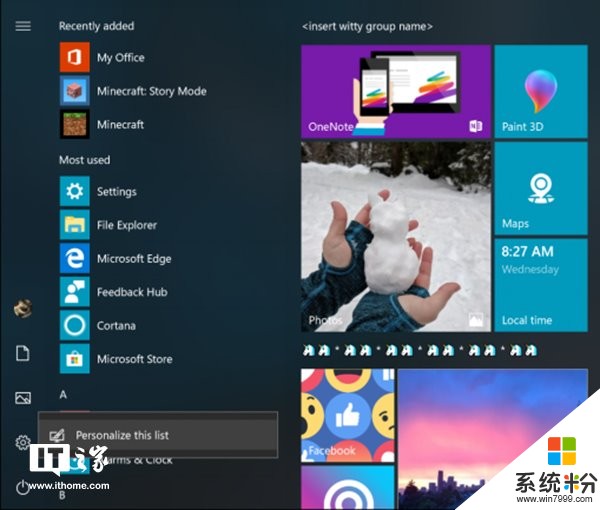
Near Share功能改善:感謝有關對Near Share的反饋。我們在這個版本中進行了可靠性修複,在升級之後試一試新功能吧。
Windows設置改善
改善儲存設置:當你打開設置的時候,你會發現磁盤清理功能被轉移到了儲存設置裏去了,這是我們對改善設置體驗做出的努力。
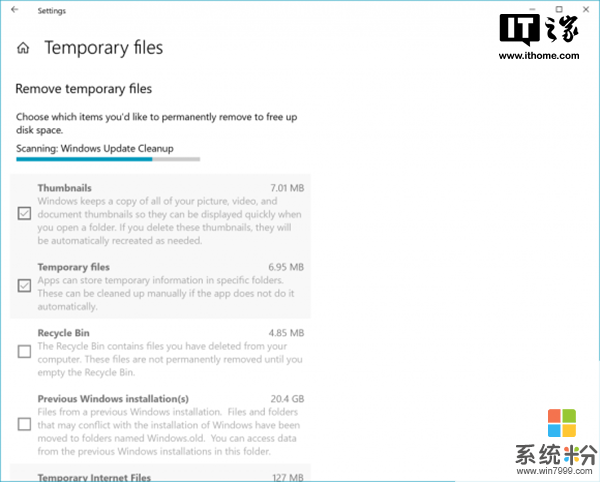
聲音設置改善:為滿足用戶的音響需求,我們的新聲音設置頁做成了一站式服務,對一些設計進行了微調,還加入了一些有用的鏈接。我們還添加了一個全新的應用和設備偏好的設置頁來定製你的音響體驗。
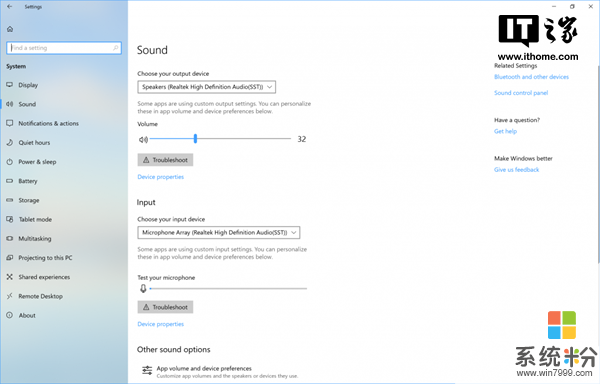
關於設置改善:我們升級了設置,你現在可以選擇並且複製設備名稱。我們還添加了一個通往係統信息的鏈接,我們升級了搜索字符串,如果你搜索電腦名稱的話,就會搜到通往設置的鏈接。
輸入功能改善
引入內置手寫板:在本次更新中,用戶將會體驗到全新的Windows手寫體驗。一般來說,手寫板和和輸入框是分開的,用戶需要一邊看著手寫一邊看著輸入框。我們的
新的手寫輸入將二者結合在了一起,隻需要用筆在手寫區域書寫,你的筆跡就會被識別出來,並且出現在文本框裏。如果手寫區域不夠用的話,就會自動分行,你可以繼續書寫,寫完隻需要點擊書寫板以外的區域即可。
如果識別錯誤的話,手寫板上通用的手勢現在依然可用。我們認為把手寫轉移到和文本框相同的位置會創造出一種更加舒服、自信和直觀的體驗。
如果你不想用這種體驗的話,可以在觸控筆和Windows Ink設置裏關閉。別忘了給我們反饋哦。
注釋:這項體驗隻在XAML文本框內有效,但是Edge地址欄、小娜、郵箱和日曆APP內並不可用。這種嵌入式體驗隻有當你使用筆進行輸入時才有效。
手寫識別升級
Windows 10現在可以識別印地語手寫:我們正在提高對新加入語言的手寫識別能力,這些語言包括印地語,威爾士語和毛利語等等。
安裝這些語言的步驟時設置-日期和語言-地區和語言,然後點擊添加語言。點擊你要添加的語言然後點擊下一步,別忘了選擇手寫選項,最後點擊安裝就行了。需要重啟才能生效。
現在選擇一門語言輸入,以印地語為例。手寫印地語會顯示識別結果,然後輸入到文本框裏去。如果使用觸屏輸入,你需要在Pen&Windows Ink設置裏手動啟用這項功能。
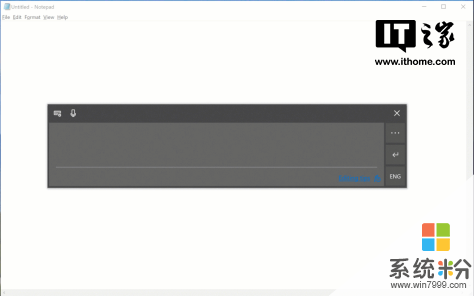
順便說一句,使用Ink Analysis APIs的應用都可以使用這項新功能。
XAML功能改善
我們想要一步一步地讓用戶看到使用下一代SDK的app上的改變。你也可以在使用XAML的眾多元素中看到這些改變。
明亮主義的邊框:在明亮主題裏,默認的是黑色的邊框,你也可以選擇白色的懸停邊框。
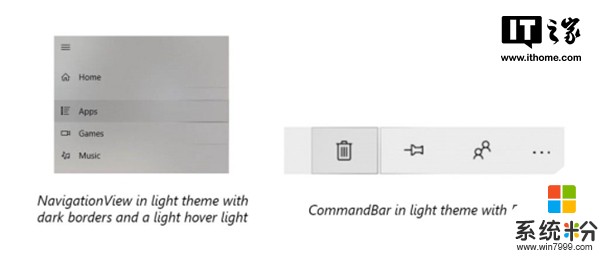
改善導航視圖:
改善並添加了一些動畫到項頭,窗格開啟中去。
修複了導航視圖中返回鍵的幾個BUG。
列表中的邊框:根據反饋,我們決定去掉列表中的邊框。它會在列表視圖和樹狀視圖中去除,但是在導航視圖中仍然可以看到。
這意味著列表視圖和樹狀視圖現在隻有懸停邊框。
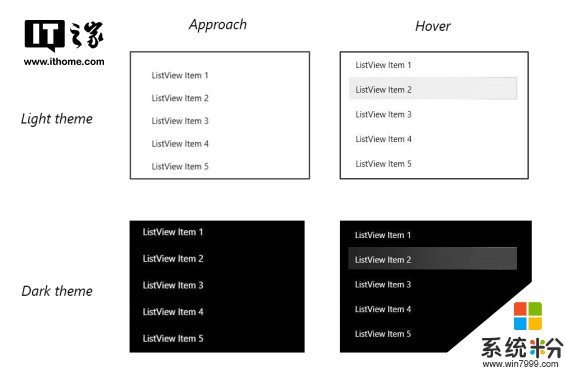
命令欄邊框:我們默認加入了一個2px的邊框,同樣適用於AppBarButtonRevealStyle。如下圖所示。

關於相機應用
很多預覽成員要求改善Windows的相機應用。我們將會提供更加個人化的體驗,比如記住上一個相機和場景,同時處理兩個攝像頭還有更多的分辨率選項等等。我們還做了一些核心的改變,去除了一些對不支持的設備和功能上的操作。這些改變將會為幫助我們更多地創新、修複漏洞並提供新的特性。我們認為從長遠來看,這些改變會給我們帶來更好的相機體驗。
對PC上的一般性改變,提升和修複
我們將會招募更多的預覽體驗者,如果你也想加入,請先完成反饋中心的調查問卷。
這項更新將會保護預覽體驗者減少Spectre和Meltdown的威脅。如果你安裝的是第三方殺毒軟件,請確認是否安裝了最新的更新。
Windows現在完全支持Adobe-Style“.otf”格式可變化字體,比如Acumin Variable Concept font和其他Adobe剛剛發布的字體。
使用Windows 10 s的用戶或許會發現升級到最新版本之後,電腦的係統變成了Windows 10 pro In S Mode.這是正常的,這些設備將會依然運行Windows 10 S係統,並將繼續通過預覽體驗測試紅石4係統。在下一個Windows 10更新中,將會有更多信息發布。
有一些Insider表示上一次17063更新後,需要重新激活,本次更新進行了修複,但是你需要用Activation Troubleshooter來找回你的激活信息。
更新了任務欄裏的時鍾和日期的彈出邊框,特別關注的日期會有高亮顯示。
更新了泰米爾語言的默認鍵盤。
修複了窗口過小引起的設置崩潰。
修複了Windows升級設置在兩條水平線上顯示。
修複了連入不可靠的USB設備時,引起電腦的故障檢查。
修複了在上個版本中,在非原裝屏幕上觸控和筆失效的情況。
修複了當你使用EUDC字體時,Edge瀏覽器、小娜和其他使用web視圖的app啟動失敗的情況。
修複了刪除書簽時,Edge瀏覽器崩潰的Bug。
修複了複製內容或登陸網站時,Edge崩潰的bug。
修複了在上個版本中,打開PDF時Edge瀏覽器崩潰的bug。
修複了在flickr.com上,進行關注和取關操作後,圖片消失的Bug。
修複了Edge瀏覽器上在全屏觀看視頻的時候,在屏幕右邊出現白線的Bug。
修複了在OOBE上導航時,網站上的一些按鈕不能正確顯示的Bug。
修複了在商店下載主題後,出現在開始菜單的bug。
修複了反饋信息在鎖屏界麵重疊顯示的Bug。
修複了在任務視圖中關閉透明效果後,虛擬桌麵麵板重疊時間線的bug。
修複了上個版本中,用Win+Tab開啟任務視圖後導致explorer.exe崩潰的bug。
修複了用control.exe打開app時,導致explorer.exe崩潰的bug。
修複了任務欄在第二塊顯示器上完全透明的問題。
修複了上個版本中,像火狐等軟件沒有聲音的問題,這個問題也導致Edge無法錄音。
修複了在重啟之後導致環繞音效遊戲頭設轉換成立體聲的問題。
修複了導致“audiosrv”和“Audio endpointbuilder”等音頻服務崩潰的問題,或者是新的音頻設備不能識別。
修複了在上個版本中,Hearthstone不能啟動的問題。
修複了在全屏遊戲時,卡在最小化界麵,或者偶爾退出全屏狀態的問題。
修複了emoji表情在32位app上不能正常使用的問題。
修複了上個版本中,在NisSrv.exe上內存溢出的問題。
修複了Werfault.exe偶爾長時間占用50%以上CPU利用率的問題。
修複了使用阿拉伯觸控鍵盤時摁下Ctrl鍵不能在shift鍵上顯示指示標記的問題。
修複了不能用小娜回到OneNote的“我上次編輯過的地方”的問題。
修複了在進入Connected Standby狀態時,引起電腦故障檢查的問題。在筆記本上的狀況是,在打開筆記本時進入新的桌麵而不是你上次關閉蓋子時的界麵。
修複了藍牙設備不能正常工作,並且設備管理器顯示這些驅動為error 43的問題。
已知問題
當用戶在混合現實頭設裏新建微軟Edge無痕瀏覽窗口的時候,會建立一個正常的窗口。在這個版本中,無痕瀏覽模式無法使用,但是桌麵模式不受影響。
當你在升級之後立即打開任務視圖的時候,時間線會變得不可見,出現這種問題的時候,等待15到-30分鍾,然後重啟任務視圖。
Windows Defender圖標消失,但是在設置裏顯示開啟。
在升級之後一些設備會顯示在啟動屏幕。如果碰到這種問題,請去BIOS裏關閉虛擬化。
Windows內置的App可能會在升級之後無法在商店更新,顯示error 0×80073cf9。
Edge瀏覽器上的音頻回放會偶爾靜音。解決方法就是最小化Edge瀏覽器,數到三,然後再恢複。
升級17063或更後的版本有時會導致設置/麥克風,相機等無法使用,解決方法就是手動啟動這些功能。
開發者筆記
如果目標電腦運行的是Build 17040或是更高的版本,遠程部署X86應用到X64 PC會導致“FileNotFound”部署失敗。在x64PC上部署x64程序或是在x86PC上部署x86程序不受影響。
在Linux Container上會出現Docker問題。Docker拉出或是執行命令的時候,會出現“內存不足”的問題。解決方法如下:
確保“Docker for Windows”正在運行,右鍵提示區域的鯨魚圖標選擇設置。
在通用標簽頁,取消“開啟在Windows上開啟linux Container”。
接下來會彈出“切換至標準模式(Linux VM/Windows daemon)”,點擊確定。
等待鯨魚圖標變成白色。
預覽體驗者故事
新年伊始,我們特別感謝全球的Windows預覽體驗成員,他們分享建議、反饋和一腔的熱情,讓我們的社區變得充滿活力。在此我們分享一個特別的體驗者的故事:https://insider.windows.com/en-us/community-insider-corner-stories/#remembering-a-windows-insider-with-heart。